Kaip paleisti Windows programas "Mac" su vynu

Vynas yra atviro kodo programa, skirta Windows programinei įrangai veikti ne "Windows" operacinėse sistemose. Nors tai dažniausiai naudojama sistemoje "Linux", "Wine" gali paleisti "Windows" programinę įrangą tiesiogiai "Mac" sistemoje, nereikalaujant "Windows" licencijos arba "Windows" paleidimo fone.
Tai nebūtinai yra geriausias pasirinkimas, jei norite paleisti "Windows" "Mac" programinė įranga. Vynas nėra tobulas, o ne kiekviena programa bus ideali. Kai kurios programos neveikia arba neveikia. Virtuali mašina ir "Boot Camp" yra labiau tvirtos parinktys, tačiau jos papildomai padidina pridėtines išlaidas ir reikalauja "Windows" diegimo. Vis dėlto "Wine" gali būti labai naudingas.
Kaip atsisiųsti vyną "Mac" kompiuteryje
SUSIJĘS: 5 "Windows" programinės įrangos paleidimo būdai "Mac"
Yra keletas būdų gauti " Vynas "Mac". Oficialiame "WineHQ" projekto tinklalapyje dabar pateikiama oficiali "Mac OS X" "Vyno" versija. Tačiau tai nebūtinai yra geriausias pasirinkimas. Šie "Wine" dvejetainiai failai leidžia paleisti "Windows" programinę įrangą, tačiau nenaudojate naudingų grafinių įrankių bendroms programoms diegti ir nustatyti, todėl jie yra geriausi pažengusiems vartotojams, kurie jau susipažinę su "Wine".
Vietoj to, turbūt turėtumėte apsvarstyti vieną trečiųjų šalių projektų, kurie naudoja "Wine" kodą ir kuria patogesnę sąsają ant jo, kuri padeda greitai įdiegti ir konfigūruoti įprastas programas. Jie dažnai atlieka tweaks, kurias turėtumėte atlikti rankomis, jei naudojate "Barebones Wine" programinę įrangą. Jie taip pat turi savo "Wine" programinę įrangą, todėl turite atsisiųsti tik vieną dalyką.
Trečiųjų šalių įrankiai yra "WineBottler", "PlayOnMac" ir "Wineskin". Taip pat yra nemokamas "Porting Kit", kuris leidžia lengvai įdiegti klasikinius žaidimus ir komercinį "CrossOver Mac", kuris yra vienintelis prašymas, kurį turėsite sumokėti. Mes panaudosime šią "Tutorial" "WineBottler", nes tai atrodo kaip populiariausias pasirinkimas tarp "Mac" naudotojų. Jis gali sukurti "Mac .app" ryšius "Windows" programoms. Kitos trečiosios šalies programos veiks panašiai, nors kai kurie (pvz., "CrossOver" ir "Porting Kit") gali būti daug labiau supaprastintos programoms, kurias jos iš tikrųjų palaiko. Taigi, jei norite atlikti konkretų žaidimą, verta patikrinti, ar tai yra. jei kitos programos palaiko šį žaidimą, kad galėtumėte lengvai nustatyti.
Kaip paleisti "Windows" programinę įrangą "Mac" naudodami "WineBottler"
Norėdami pradėti, atsisiųskite "WineBottler". Būtinai atsisiųskite versiją, kuri veikia jūsų "Mac OS X" versijoje. Kai šis straipsnis buvo parašytas, tai reiškia, kad "OS X El Capitan" ir "Yosemite" vartotojai turi atsisiųsti versiją 1.8.
Atidaryti atsisiųstą DMG failą. Vilkite ir palikite tiek "Wine", tiek "WineBottler" programas į aplanką "Applications", kad juos įdiegtumėte, kaip ir bet kuri kita "Mac" programa. Tada galite paleisti "WineBottler" iš aplanko "Programos".
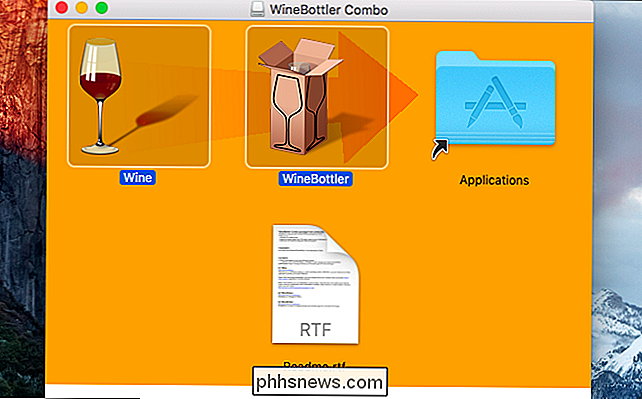
"WineBottler" pateikia keletą skirtingų programų, kurias galite lengvai įdiegti. Pavyzdžiui, galite įdiegti įvairias "Internet Explorer" versijas, jei jums reikėjo išbandyti svetaines su jais "Mac" kompiuteryje. Yra "Windows" "Steam" versija, leidžianti "Mac" paleisti tik "Windows" žaidimus. Pasirinkite bet kurią iš šių parinkčių, o WineBottler automatiškai atsisiųs, įdiegs ir sukonfigūruos šias programas.
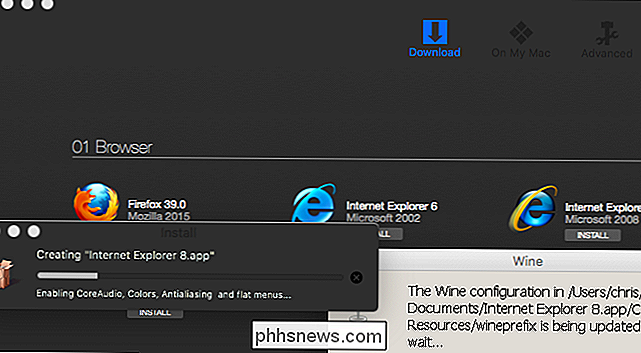
Įdiegta programa pasirodys lango "WineBottler" dalyje "Mano" Mac ". Galite pašalinti juos iš čia, jei jums patinka. Spustelėkite programą ir ji paleidžiama lange, gaunant savo piktogramą prie doko.
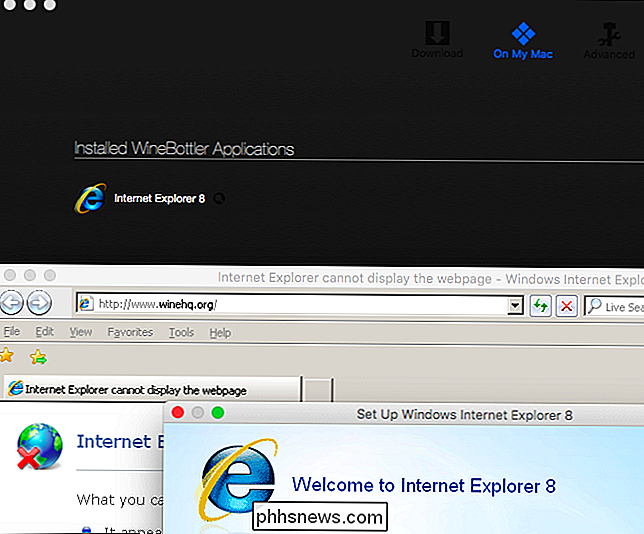
Jei norite paleisti kitą programą, kuri nėra WineBottler sąraše, galite ją tiesiog atsisiųsti, tada dešiniuoju pelės mygtuku spustelėkite arba spustelėkite "Ctrl" savo ".exe" failą pasirinkite "Open With>"> "Wine".
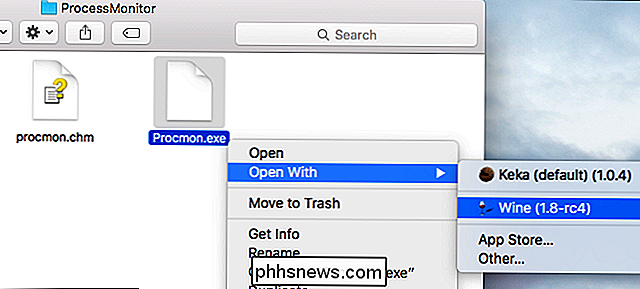
"WineBottler" leidžia greitai paleisti .exe tiesiogiai, jei jums patinka. Taip pat galite pasirinkti įdiegti programą Mac .app failo, sukurto "WineBottler".
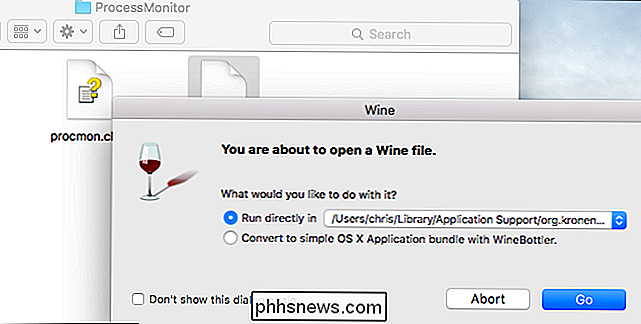
Jei pasirinksite konvertuoti jį į "OS X" programų paketą, būsite nukreipti į "Advanced" ekraną "WineBottler". Pateikite .exe failą, naudojamą programai diegti, ir čia galite įdiegti jį kaip .app. Priklausomai nuo programos, gali reikėti įvairių trečiųjų šalių bibliotekų iš Winetricks sąrašo, DLL peradresavimo parinkčių arba runtime argumentų čia, kad jis veiktų.
Vis dėlto tai dažnai nėra būtina - tiesiog paleisti .exe failus tiesiai su "Wine" paprastai turėtų dirbti.
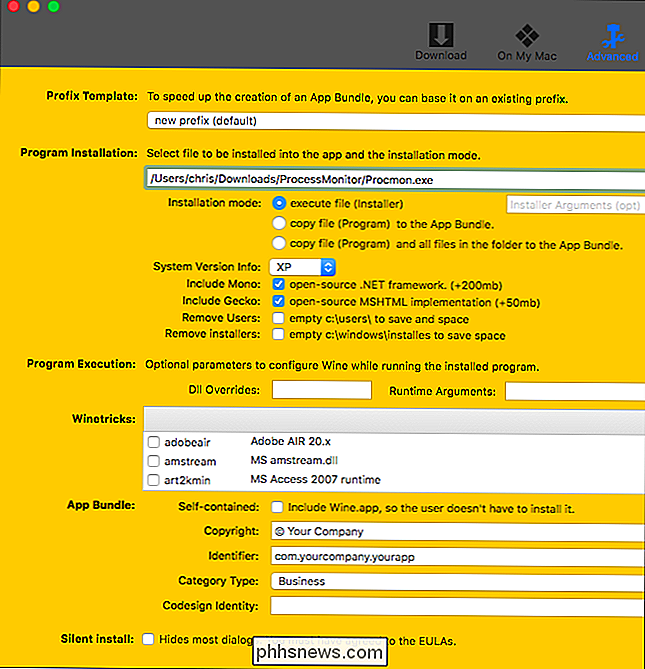
Jei negalite gauti programos darbo, turėtumėte atlikti savo pavadinimo ir "vyno" ar "vyno dubenėlio" paiešką internete. "Patarimų, kokių papildomų funkcijų jums gali prireikti.
Turėkite omenyje, kad" WineBottler "yra geriausia, jei turite vieną programą ar kelias programas, kurios gerai veikia. Jei planuojate išbandyti daugybę programinės įrangos ar naudojate programinę įrangą, kurios vynas nepalaiko gero laiko, jums reikės daug geresnio laiko tik paleisti ją virtualioje mašinoje. Tai siūlo daugiau ar mažiau garantuotą "Mac" suderinamumą su "Windows" programine įranga.

Kaip peržiūrėti savo Facebook puslapį kaip kažkas kitas
"Facebook" puslapyje gali daug atskleisti daug apie jus visiems, kurie apsilanko. Jei jūsų įrašai yra vieši, visi gali matyti tai, ką bendrinate. Yra būdų, kaip užblokuoti "Facebook" paskyrą, pvz., Žmonėms sunkiau rasti ar keisti privatumą visose senose žinutėse. Tačiau jei norite dvigubai patikrinti, ką žmonės gali matyti, galite peržiūrėti savo "Facebook" profilį kaip kažkas kitas.

Kaip išsiuntinėti paketus, nepalikdamas savo namų
Kai siunčiate laišką, viskas, ko jums reikia padaryti, yra antspauduoti ant jo ir priklijuoti jį į pašto dėžutę. Bet pristatymo paketas yra visiškai kitas žvėris. Tačiau gera žinia yra ta, kad jums vis tiek nereikia palikti komfortą savo namuose, jei nenorite. Štai kaip visiškai praleisti pašto skyrių ir išsiųsti bet kokį paketą, nenutraukdami kojos išorėje.



